मैक टिप: अपना खुद का शॉर्टकट बनाएं और विशेष वर्णों का उपयोग करें
अनेक वस्तुओं का संग्रह / / February 10, 2022
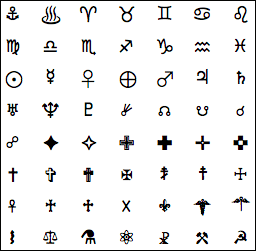
पिछले लेखों में हम आपको पहले ही दिखा चुके हैं
अपने iPhone पर अपना खुद का कीबोर्ड शॉर्टकट कैसे बनाएं
साथ ही साथ
21 उपयोगी वाले
अपने मैक पर टेक्स्ट के साथ काम करने के लिए। हालांकि इस बार, हम आपको यह दिखाने के लिए थोड़ा आगे जाते हैं कि आप अपने मैक की टेक्स्ट इनपुट सेटिंग्स का लाभ कैसे उठा सकते हैं ताकि आप लगभग किसी भी मैक ऐप के साथ उपयोग करने के लिए कीबोर्ड शॉर्टकट का अपना सेट बना सकें।
चलो जाते रहे।
स्टेप 1: खुला हुआ सिस्टम प्रेफरेंसेज अपने मैक पर और पर क्लिक करें भाषा और पाठ इसकी सेटिंग्स प्रकट करने के लिए मेनू।
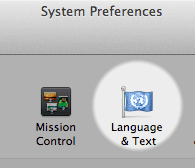
चरण दो: पर क्लिक करें मूलपाठ प्रकट करने के लिए टैब प्रतीक और पाठ प्रतिस्थापन खेत। यह क्षेत्र से बना है तीन विभिन्न कॉलम: एक जहां आप चुनते हैं कि कौन सा कीबोर्ड शॉर्टकट या टेक्स्ट रिप्लेसमेंट संयोजन सक्षम है, दूसरा एक जो शॉर्टकट को सक्रिय करने के लिए उपयोग किए गए "ट्रिगर" टेक्स्ट को दिखाता है और आखिरी वाला दिखाता है कि अंतिम इनपुट कैसा दिखेगा पसंद।
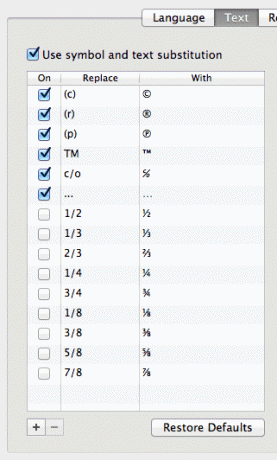
चरण 3: पर क्लिक करें "+"आइकन के नीचे बाईं ओर स्थित है प्रतीक और पाठ प्रतिस्थापन एक नया कीबोर्ड शॉर्टकट बनाने के लिए फ़ील्ड।
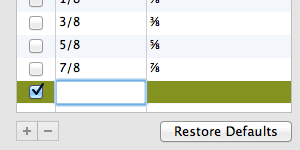
चरण 4: अपना नया कीबोर्ड शॉर्टकट टाइप करना प्रारंभ करें। पर शॉर्टकट टाइप करें
बदलने के फ़ील्ड, और टेक्स्ट जो इसे पर स्थानापन्न करेगा साथ खेत। हमारे उदाहरण में, हमने बदलने के लिए एक शॉर्टकट बनाया एडब्ल्यूएस शब्द के साथ विस्मयकारी हर बार हम वो तीन अक्षर टाइप करते हैं।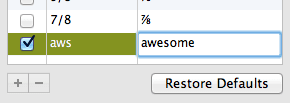
हालांकि यह आपके शॉर्टकट के लिए अधिकांश एप्लिकेशन के साथ काम करने के लिए पर्याप्त होना चाहिए, कुछ एप्लिकेशन हैं आपका मैक जिसके लिए आपको अपने नव-निर्मित कीबोर्ड शॉर्टकट को काम करने के लिए एक अतिरिक्त सेटिंग समायोजित करने की आवश्यकता होगी यद्यपि। उनमें से कुछ (अजीब तरह से) Apple के मूल अनुप्रयोग हैं, जैसे iMessage, Numbers, Pages,मेल और यहां तक कि टेक्स्टएडिट भी। किसी अन्य एप्लिकेशन पर अपना शॉर्टकट आज़माएं और यदि यह काम नहीं करता है तो नीचे दिए गए चरण का पालन करें।
चरण 5: जब भी आपको अपने मैक पर कोई ऐसा एप्लिकेशन मिले जो इस शॉर्टकट/प्रतिस्थापन टिप का समर्थन नहीं करता है, तो ऐप पर जाएं संपादित करें मेनू बार पर मेनू, चुनें प्रतिस्थापन और सक्षम टेक्स्ट रिप्लेसमेंट उपलब्ध विकल्पों में से।

बोनस युक्ति: अपने Mac पर विशेष चिह्न दर्ज करना
अब आप जानते हैं कि अपने मैक पर अपने स्वयं के कीबोर्ड शॉर्टकट कैसे बनाएं और उनका उपयोग करें। हालाँकि, कई बार ऐसा भी हो सकता है जब आप लिखते समय किसी प्रतीक या प्रतीकों की श्रृंखला का उपयोग करना चाहते हैं, जो सामान्य नहीं हैं या जिनका उनसे कोई शॉर्टकट नहीं जुड़ा है, जैसे:
⬊ ↗ ‽ ¥ ₱ ♞
शुक्र है, मैक भी इनके साथ आते हैं और भी बहुत कुछ विशेष वर्ण जो बस एक शॉर्टकट दूर हैं। उन्हें कॉल करने के लिए, दबाएं कमांड+विकल्प+टी जबकि अधिकांश पाठ संपादकों पर और चरित्र दर्शक दिखाई देगा।
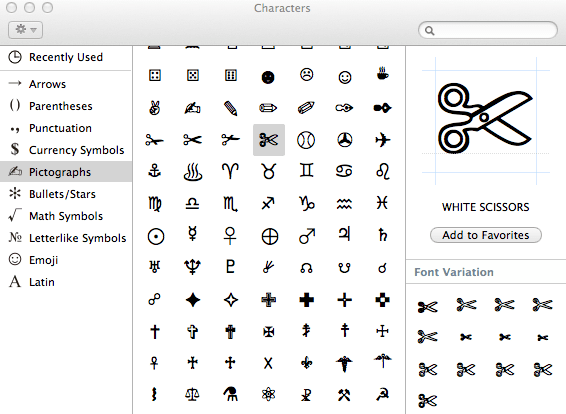
इसमें से, आप कई प्रमुख श्रेणियों के पात्रों का चयन करने में सक्षम होंगे, जैसे तीर, मुद्रा चिह्न, चित्रलेख और अधिक। उनमें से किसी पर बस डबल क्लिक करें और वे आपके टेक्स्ट में जुड़ जाएंगे। आप उन्हें अपने में भी जोड़ सकते हैं पसंदीदा यदि आप चाहते हैं।
तुम वहाँ जाओ। कुछ अच्छी, बहुत उपयोगी युक्तियाँ जो आपको टेक्स्ट के साथ और भी तेज़ी से और अधिक लचीलेपन के साथ काम करने में मदद करेंगी। आनंद लेना!
अंतिम बार 03 फरवरी, 2022 को अपडेट किया गया
उपरोक्त लेख में सहबद्ध लिंक हो सकते हैं जो गाइडिंग टेक का समर्थन करने में मदद करते हैं। हालांकि, यह हमारी संपादकीय अखंडता को प्रभावित नहीं करता है। सामग्री निष्पक्ष और प्रामाणिक रहती है।



